19-08-2023, 11:09 AM
Hola
Como Qnap en su último QTS 5.1 no integra la función de desplazar el sistema, voy a tratar de describir como hacer una migración de forma manual de un raid 5 de sistema a un nuevo conjunto de almacenamiento.
En mi caso la nas tiene un conjunto formado por tres discos en raid5.
Este tipo de raid sólo puede migrarse por menús de QTS a raid6 o bien ampliar el número de discos manteniendo el tipo de raid.
Pero si queremos ir a un raid 1, la cosa se complica.
Supongamos que tenemos una nas de Qnap de 4 bahías y tres ya están ocupadas por el raid 5.
Para eliminar el raid 5 existente y migrar a un nuevo raid1 de dos discos, he planteado los siguientes puntos:
1- Montaje del nuevo conjunto de almacenamiento formado por un nuevo disco en la bahía libre
2- Migración de las app de uno a otro.
3- Creación de las mismas carpetas compartidas.
4- Tareas de sincronización de una dirección de las carpetas del almacenamiento antiguo al nuevo
5- Caso especial son los docker de Container Station.
6- Hacemos copias de seguridad de la MySQL/MariaDB de QTS usando PhpMyAdmin o por consola.
7- Hacemos copia de la carpeta oculta ".qpkg" del volumen de sistema. En general sólo tendremos una, pero para los casos en los que tengamos mas conjuntos de almacenamiento, Podemos obtenerlo por consola con el comando "getcfg SHARE_DEF defVolMP -f /etc/config/def_share.info "
8- Apagamos la nas y retiramos los discos del raid 5 de sistema, dejando sólo el nuevo disco.
9- Arrancamos la nas con el disco nuevo y para convertirlo a sistema
10- Agregamos los volumenes y discos que expulsamos de forma segura.
11- Recuperamos el backup de los docker.
12- Recuperamos alguna configuración de la copia de la carpeta .qpkg antigua.
13- Añadimos el segundo disco y creamos el raid 1 partiendo del disco actual.
Vamos a explicar mas en detalle algunos de los puntos anteriores.
1- Montaje del nuevo conjunto de almacenamiento formado por un nuevo disco en la bahía libre
Este punto, no tiene mucho misterio. Ya que al agregar un disco duro nuevo en la nas, ésta lo detecta y sólo hemos de crear el nuevo tipo de almacenamiento.
En este hilo https://www.qnapclub.es/showthread.php?tid=5061 Yeraycito lo cuenta mas detalladamente.
2- Migración de las Apps instaldas por qpkg de un conjunto hacia el otro.
Este paso también es sencillo y está descrito en este otro hilo del foro https://www.qnapclub.es/showthread.php?tid=5076
Hacemos una lista de las que no se pueden ya que habrá que hacer pasos extras y analizarlo de forma especifica.
Aquí en este otro hilo cuento como mover algunas por estar ligadas al volumen de sistema https://www.qnapclub.es/showthread.php?tid=5087
3- Creación de las mismas carpetas compartidas.
Hacemos que su nombre compartido sea distinto (agregamos un 2 en el nombre de la nueva), pero la ruta la especificamos y la hacemos coincidir en nombre con la original. Este punto y el siguiente se tratan en este hilo https://www.qnapclub.es/showthread.php?tid=3433
4- Ayudándonos de tareas de sincronización de una dirección
Copiamos contenido de las carpetas del almacenamiento antiguo al nuevo mediante tareas de HBS3.
También es posible hacerlo vía consola usando el comando rsync.
5- Caso especial de dockers en Container Station.
Y posteriormente ya los restauraremos cuando esté Container Station en el nuevo conjunto de almacenamiento de sistema.
Se puede hacer mediante comandos de consola, pero voy a describir como exportar desde Container Station 3.
Lo primero que hago es detener los contenedores.
Seleccionamos uno a uno de la lista, pulsamos sobre la rueda engranaje para desplegar las opciones y elegimos "exportar"
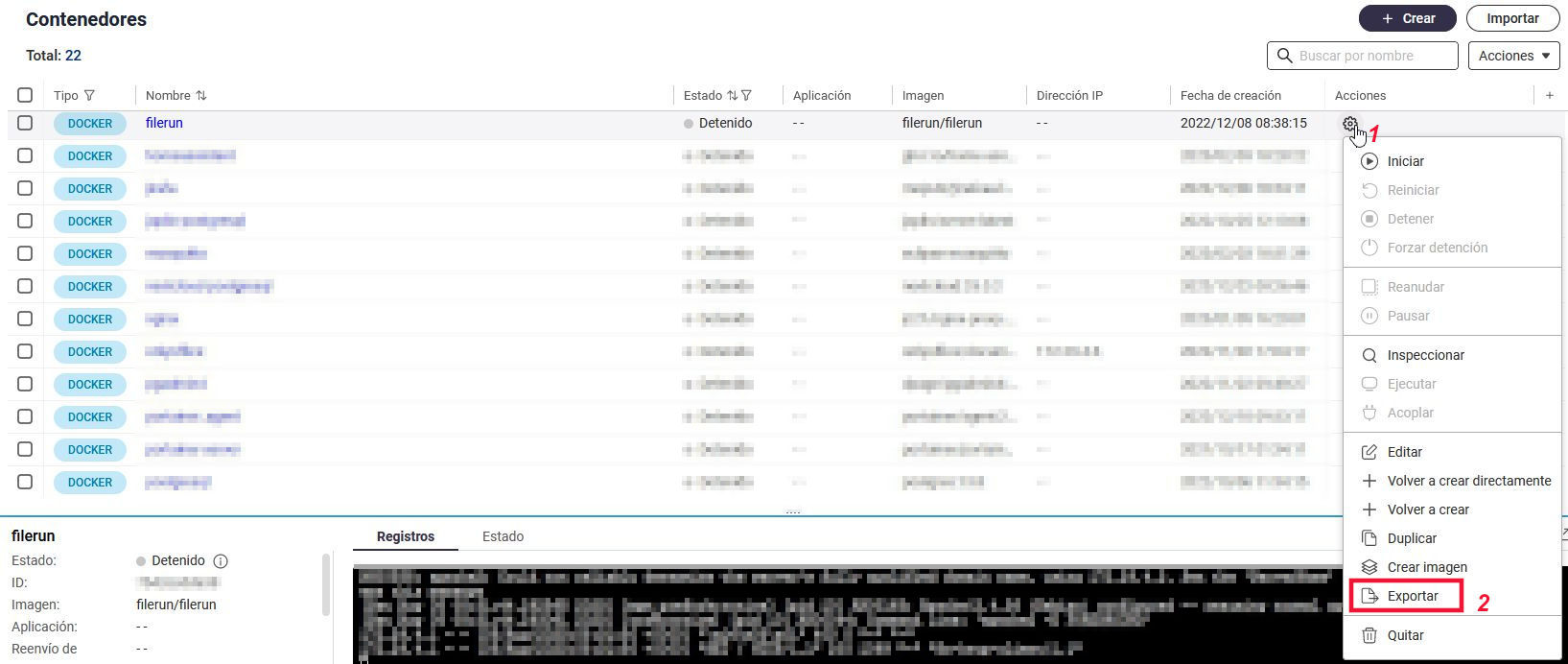
En mi caso he decidido exportarlos comprimidos al ordenador.
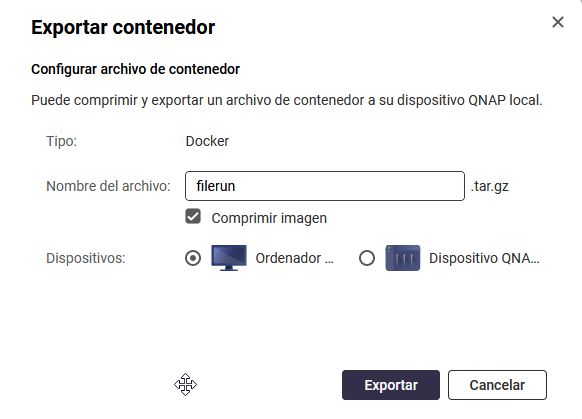
Por ejemplo ejecutando un comando tipo al siguiente:
donde he supuesto que nuestro almacenamiento de sistema esta en CACHEDEV1 y estamos trasladando todo al CACHEDEV2 (nuestro futuro volumen de sistema).
He preferido cambiar el nombre destino por si QTS mas adelante sobrescribe esa carpeta al reinstalar Container Station.
6- Hacemos copias de las bases de datos de MySQL/MariaDB integradas en QTS.
El comando básico para hacer la copia de la base de datos "nombre_de_base_de_datos" sería algo del tipo:
Es decir parar y mover las carpetas de las bases de datos de MariaDB.
Estas carpetas están "/share/CACHEDEV1_DATA/.@mariadb/data" para el caso de que tengamos MariaDB5.
Si tenemos MariaDB10, la ubicación es "/share/CACHEDEV1_DATA/.mariadb10/data"
Aquí daremos un nombre distinto a la carpeta ya que luego habremos de dar el cambiazo por una existente
Yo he usado comandos de este tipo:
7- Hacemos copia de resguardo de la carpeta oculta ".qpkg" del volumen de sistema.
En general sólo tendremos una. Pero si tenemos mas conjuntos de almacenamiento y aplicaciones qpkg en ellos, es posible que tengamos otras carpetas .qpkg en esos conjuntos de almacenamientos.
A nosotros sólo nos interesa la carpeta ".qpkg" que está en el de sistema.
Podemos obtener la ruta concreta por consola.
Para verla usamos con el comando "getcfg SHARE_DEF defVolMP -f /etc/config/def_share.info"
Esta copia la hacemos para el caso de tener que restaurar o copiar configuraciones de alguna de la aplicaciones qpkg que no se han dejado mover en el punto 2.
Por ejemplo yo la he copiado con Winscp de "/share/CACHEDEV1_DATA/.qpkg" a "/share/CACHEDEV4_DATA/.qpkg_old"
8- Apagamos la nas y retiramos los discos del raid 5 de sistema, dejando sólo el nuevo disco.
Si tuviésemos mas discos en QTS, debemos retirarlos de forma segura. La idea es que QTS sólo encuentre un único disco/conjunto de almacenamiento al iniciarse.
9- Arrancamos la nas sólo con el disco nuevo. Veremos que tarda en iniciarse y que pitará más de lo debido, ya que nos saltará una alarma puesto que no encuentra su "sistema"
Ahora entramos en QTS y desde la aplicación de "Almacenamiento e instantáneas", vamos a sección de "Almacenamiento" y desde la subsección "Almacenamiento/Instantáneas" vamos a los conjuntos de almacenamiento. Seleccionamos el viejo de sistema que estará en rojo y pulsamos el botón de "Administrar" y eliminamos el conjunto.
Luego reiniciamos de nuevo QTS y tras el reinicio QTS convertirá el conjunto existente como de sistema, creando y añadiendo las carpetas compartidas inamovibles y alguna de aplicaciones.
10- Agregamos los volúmenes y discos que expulsamos de forma segura.
Para ello, introducimos en caliente los discos, la nas los detectará. Podemos verlo desde la aplicación "Almacenamiento e instantáneas", en la sección de información general, veremos que las bahías están activas al tener un disco.
En mi caso aparecen dos discos, ya que lo que expulsé en su momento era un raid 1 de dos discos.
Ahora para agregarlos, voy a "Almacenamiento", "Discos/VJBOD" y del menú lateral de los puntos suspensivos, selecciono "Recuperar" y "Acoplar y recuperar conjunto de almacenamiento"

Este tipo de recuperación/acoplamiento sólo lo hace con el almacenamiento y las carpetas compartidas. Pero no con las app qpkg instaladas en él.
Es decir, habremos tenido la precaución de moverlas/copiarlas previamente o bien tenemos que hacer mas operaciones para volver a recuperar sus configuraciones (se trata en el punto 12).
Si se ha hecho lo que recomendaba en el punto 3. Ahora veremos montadas carpetas compartidas con nombre "MiCarpeta2", pero con ruta "/share/CACHEDEV99_DATA/MiCarpeta". Y sólo hemos de renombrarlas desde "Panel de control", "Privilegio" y "Carpetas compartidas" retirando el "2" del final para que sean vistas por los equipos de la red con el mismo nombre que tenían en origen.
Pero veremos que hay algunos casos en los QTS ha recreado la compartición con el nombre original y la ruta coincidente con la que creamos anteriormente.
Es decir tenemos la misma carpeta dos veces compartida pero con nombres compartidos distintos.

Podemos eliminar la compartición de la acabada en 2, pero importante, sólo la compartición, no hemos de borrar los datos.
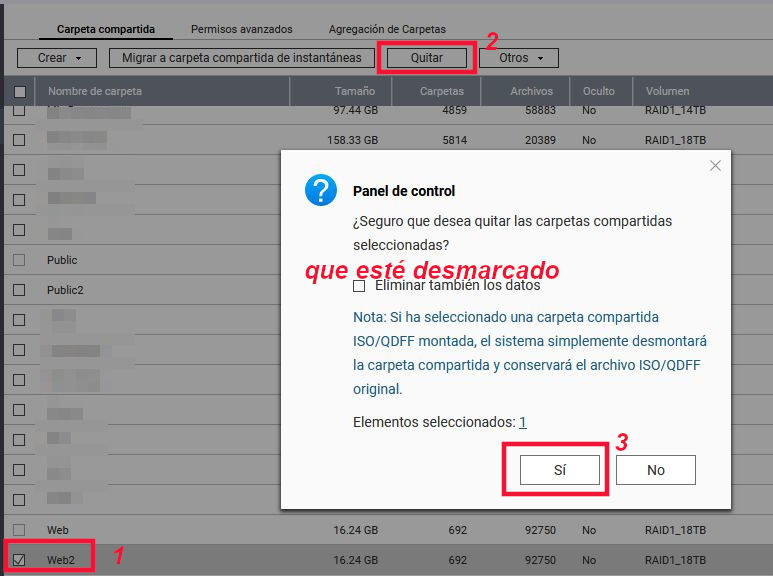
11- Recuperamos el backup de los docker
Instalamos desde el app Center el programa "Container Station"
Desde el menú gráfico importamos los contenedores que exportamos al inicio
Desde la consola, escribimos de nuevo el mismo comando de creación que usamos en su momento para instalarlo.
Esto último lo repetiremos por cada uno de los contenedores que teníamos en el inicio.
Por ejemplo la renombramos a "Container_new" . Luego, cuando todo haya ido bien, tenemos que recordar que la podemos borrar.
Ahora renombramos "Container_old" que copiamos en el método 3 del punto 5. Lo renombramos a "Container"
Si iniciamos ahora Container Station veremos que está todo.
12- Recuperamos alguna configuración de la copia de la carpeta .qpkg antigua.
Es la que creamos en el punto 7 con nombre ".qpkg_old"
Ahí estarán las configuraciones de las aplicaciones qpkg que no se dejaron mover.
Por ejemplo yo he recuperado la de "QVPN" que es la aplicación de las VPN.
La forma de proceder por aplicación es:
-instalo la aplicación
-la detengo
-renombro la carpeta de la aplicación añadiendo al final "_new"
-copio la carpeta de la aplicación que está en ".qpkg_old"
-inicio se nuevo la aplicación desde "appStation" y comprobamos que está con todos los datos y configuraciones.
Desgraciadamente hay veces que los compres de las carpetas no indican la aplicación que lo generó.
Pero si en su interior hay archivos ocultos como estos

Entonces si los abrimos veremos el icono de la aplicación
Aún así pongo algunos ejemplos de carpetas y nombres de aplicaciones
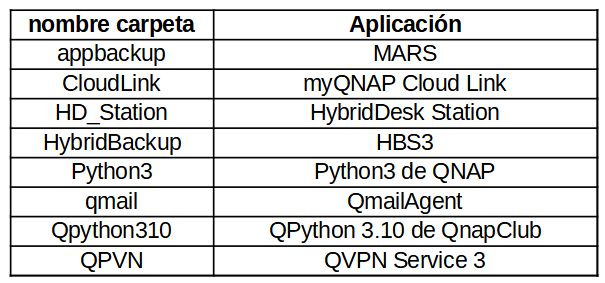
13- Añadimos el segundo disco y creamos el raid 1 partiendo del disco actual.
Antes de agregarlo, he tenido que asegurarme de que está todo operativo. Ya que si creo el raid 1, ocuparía una bahía de disco y no podría reintroducir el viejo raid_5 para hacer alguna recuperación de datos que se me haya pasado.
Si ya lo tenemos todo, sólo hemos de introducir el segundo disco en la nas y expandimos el disco simple a RAID1. En el punto 1 de este hilo se comenta.
Resumiendo
Son muchos pasos pero no son complicados en sí.
Lo importante es hacerse antes un guion de tareas a realizar.
En general funciona lo de instalar aplicación, detenerla, substituir la carpeta de datos/cfg por la carpeta vieja y volver a iniciarla.
Como Qnap en su último QTS 5.1 no integra la función de desplazar el sistema, voy a tratar de describir como hacer una migración de forma manual de un raid 5 de sistema a un nuevo conjunto de almacenamiento.
En mi caso la nas tiene un conjunto formado por tres discos en raid5.
Este tipo de raid sólo puede migrarse por menús de QTS a raid6 o bien ampliar el número de discos manteniendo el tipo de raid.
Pero si queremos ir a un raid 1, la cosa se complica.
Supongamos que tenemos una nas de Qnap de 4 bahías y tres ya están ocupadas por el raid 5.
Para eliminar el raid 5 existente y migrar a un nuevo raid1 de dos discos, he planteado los siguientes puntos:
1- Montaje del nuevo conjunto de almacenamiento formado por un nuevo disco en la bahía libre
2- Migración de las app de uno a otro.
3- Creación de las mismas carpetas compartidas.
4- Tareas de sincronización de una dirección de las carpetas del almacenamiento antiguo al nuevo
5- Caso especial son los docker de Container Station.
6- Hacemos copias de seguridad de la MySQL/MariaDB de QTS usando PhpMyAdmin o por consola.
7- Hacemos copia de la carpeta oculta ".qpkg" del volumen de sistema. En general sólo tendremos una, pero para los casos en los que tengamos mas conjuntos de almacenamiento, Podemos obtenerlo por consola con el comando "getcfg SHARE_DEF defVolMP -f /etc/config/def_share.info "
8- Apagamos la nas y retiramos los discos del raid 5 de sistema, dejando sólo el nuevo disco.
9- Arrancamos la nas con el disco nuevo y para convertirlo a sistema
10- Agregamos los volumenes y discos que expulsamos de forma segura.
11- Recuperamos el backup de los docker.
12- Recuperamos alguna configuración de la copia de la carpeta .qpkg antigua.
13- Añadimos el segundo disco y creamos el raid 1 partiendo del disco actual.
Vamos a explicar mas en detalle algunos de los puntos anteriores.
1- Montaje del nuevo conjunto de almacenamiento formado por un nuevo disco en la bahía libre
Este punto, no tiene mucho misterio. Ya que al agregar un disco duro nuevo en la nas, ésta lo detecta y sólo hemos de crear el nuevo tipo de almacenamiento.
En este hilo https://www.qnapclub.es/showthread.php?tid=5061 Yeraycito lo cuenta mas detalladamente.
2- Migración de las Apps instaldas por qpkg de un conjunto hacia el otro.
Este paso también es sencillo y está descrito en este otro hilo del foro https://www.qnapclub.es/showthread.php?tid=5076
Hacemos una lista de las que no se pueden ya que habrá que hacer pasos extras y analizarlo de forma especifica.
Aquí en este otro hilo cuento como mover algunas por estar ligadas al volumen de sistema https://www.qnapclub.es/showthread.php?tid=5087
3- Creación de las mismas carpetas compartidas.
Hacemos que su nombre compartido sea distinto (agregamos un 2 en el nombre de la nueva), pero la ruta la especificamos y la hacemos coincidir en nombre con la original. Este punto y el siguiente se tratan en este hilo https://www.qnapclub.es/showthread.php?tid=3433
4- Ayudándonos de tareas de sincronización de una dirección
Copiamos contenido de las carpetas del almacenamiento antiguo al nuevo mediante tareas de HBS3.
También es posible hacerlo vía consola usando el comando rsync.
5- Caso especial de dockers en Container Station.
- Método 1
Y posteriormente ya los restauraremos cuando esté Container Station en el nuevo conjunto de almacenamiento de sistema.
Se puede hacer mediante comandos de consola, pero voy a describir como exportar desde Container Station 3.
Lo primero que hago es detener los contenedores.
Seleccionamos uno a uno de la lista, pulsamos sobre la rueda engranaje para desplegar las opciones y elegimos "exportar"
En mi caso he decidido exportarlos comprimidos al ordenador.
- Método 2
- Método 3
Por ejemplo ejecutando un comando tipo al siguiente:
Código:
rsync -avz /share/CACHEDEV1_DATA/Container/ /share/CACHEDEV2_DATA/Container_old/He preferido cambiar el nombre destino por si QTS mas adelante sobrescribe esa carpeta al reinstalar Container Station.
6- Hacemos copias de las bases de datos de MySQL/MariaDB integradas en QTS.
- Método 1
- Método 2
El comando básico para hacer la copia de la base de datos "nombre_de_base_de_datos" sería algo del tipo:
Código:
/usr/local/mysql/bin/mysqldump -u root -pclaveMySQL nombre_de_base_de_datos --events > "/share/CACHEDEV2_DATA/nombre_de_base_de_datos.sql- Método 3
Es decir parar y mover las carpetas de las bases de datos de MariaDB.
Estas carpetas están "/share/CACHEDEV1_DATA/.@mariadb/data" para el caso de que tengamos MariaDB5.
Si tenemos MariaDB10, la ubicación es "/share/CACHEDEV1_DATA/.mariadb10/data"
Aquí daremos un nombre distinto a la carpeta ya que luego habremos de dar el cambiazo por una existente
Yo he usado comandos de este tipo:
Código:
#para MariaDB5
rsync -avx /share/CACHEDEV1_DATA/.@mariadb/data/ /share/CACHEDEV2_DATA/.@mariadb/data_old
#para MariaDB10
rsync -avx /share/CACHEDEV1_DATA/.mariadb10/data/ /share/CACHEDEV2_DATA/.mariadb10/data_old7- Hacemos copia de resguardo de la carpeta oculta ".qpkg" del volumen de sistema.
En general sólo tendremos una. Pero si tenemos mas conjuntos de almacenamiento y aplicaciones qpkg en ellos, es posible que tengamos otras carpetas .qpkg en esos conjuntos de almacenamientos.
A nosotros sólo nos interesa la carpeta ".qpkg" que está en el de sistema.
Podemos obtener la ruta concreta por consola.
Para verla usamos con el comando "getcfg SHARE_DEF defVolMP -f /etc/config/def_share.info"
Esta copia la hacemos para el caso de tener que restaurar o copiar configuraciones de alguna de la aplicaciones qpkg que no se han dejado mover en el punto 2.
Por ejemplo yo la he copiado con Winscp de "/share/CACHEDEV1_DATA/.qpkg" a "/share/CACHEDEV4_DATA/.qpkg_old"
8- Apagamos la nas y retiramos los discos del raid 5 de sistema, dejando sólo el nuevo disco.
Si tuviésemos mas discos en QTS, debemos retirarlos de forma segura. La idea es que QTS sólo encuentre un único disco/conjunto de almacenamiento al iniciarse.
9- Arrancamos la nas sólo con el disco nuevo. Veremos que tarda en iniciarse y que pitará más de lo debido, ya que nos saltará una alarma puesto que no encuentra su "sistema"
Ahora entramos en QTS y desde la aplicación de "Almacenamiento e instantáneas", vamos a sección de "Almacenamiento" y desde la subsección "Almacenamiento/Instantáneas" vamos a los conjuntos de almacenamiento. Seleccionamos el viejo de sistema que estará en rojo y pulsamos el botón de "Administrar" y eliminamos el conjunto.
Luego reiniciamos de nuevo QTS y tras el reinicio QTS convertirá el conjunto existente como de sistema, creando y añadiendo las carpetas compartidas inamovibles y alguna de aplicaciones.
10- Agregamos los volúmenes y discos que expulsamos de forma segura.
Para ello, introducimos en caliente los discos, la nas los detectará. Podemos verlo desde la aplicación "Almacenamiento e instantáneas", en la sección de información general, veremos que las bahías están activas al tener un disco.
En mi caso aparecen dos discos, ya que lo que expulsé en su momento era un raid 1 de dos discos.
Ahora para agregarlos, voy a "Almacenamiento", "Discos/VJBOD" y del menú lateral de los puntos suspensivos, selecciono "Recuperar" y "Acoplar y recuperar conjunto de almacenamiento"
Este tipo de recuperación/acoplamiento sólo lo hace con el almacenamiento y las carpetas compartidas. Pero no con las app qpkg instaladas en él.
Es decir, habremos tenido la precaución de moverlas/copiarlas previamente o bien tenemos que hacer mas operaciones para volver a recuperar sus configuraciones (se trata en el punto 12).
Si se ha hecho lo que recomendaba en el punto 3. Ahora veremos montadas carpetas compartidas con nombre "MiCarpeta2", pero con ruta "/share/CACHEDEV99_DATA/MiCarpeta". Y sólo hemos de renombrarlas desde "Panel de control", "Privilegio" y "Carpetas compartidas" retirando el "2" del final para que sean vistas por los equipos de la red con el mismo nombre que tenían en origen.
Pero veremos que hay algunos casos en los QTS ha recreado la compartición con el nombre original y la ruta coincidente con la que creamos anteriormente.
Es decir tenemos la misma carpeta dos veces compartida pero con nombres compartidos distintos.
Podemos eliminar la compartición de la acabada en 2, pero importante, sólo la compartición, no hemos de borrar los datos.
11- Recuperamos el backup de los docker
Instalamos desde el app Center el programa "Container Station"
- Método 1
Desde el menú gráfico importamos los contenedores que exportamos al inicio
- Método 2
Desde la consola, escribimos de nuevo el mismo comando de creación que usamos en su momento para instalarlo.
Esto último lo repetiremos por cada uno de los contenedores que teníamos en el inicio.
- Método 3
Por ejemplo la renombramos a "Container_new" . Luego, cuando todo haya ido bien, tenemos que recordar que la podemos borrar.
Ahora renombramos "Container_old" que copiamos en el método 3 del punto 5. Lo renombramos a "Container"
Si iniciamos ahora Container Station veremos que está todo.
12- Recuperamos alguna configuración de la copia de la carpeta .qpkg antigua.
Es la que creamos en el punto 7 con nombre ".qpkg_old"
Ahí estarán las configuraciones de las aplicaciones qpkg que no se dejaron mover.
Por ejemplo yo he recuperado la de "QVPN" que es la aplicación de las VPN.
La forma de proceder por aplicación es:
-instalo la aplicación
-la detengo
-renombro la carpeta de la aplicación añadiendo al final "_new"
-copio la carpeta de la aplicación que está en ".qpkg_old"
-inicio se nuevo la aplicación desde "appStation" y comprobamos que está con todos los datos y configuraciones.
Desgraciadamente hay veces que los compres de las carpetas no indican la aplicación que lo generó.
Pero si en su interior hay archivos ocultos como estos
Entonces si los abrimos veremos el icono de la aplicación

Aún así pongo algunos ejemplos de carpetas y nombres de aplicaciones
13- Añadimos el segundo disco y creamos el raid 1 partiendo del disco actual.
Antes de agregarlo, he tenido que asegurarme de que está todo operativo. Ya que si creo el raid 1, ocuparía una bahía de disco y no podría reintroducir el viejo raid_5 para hacer alguna recuperación de datos que se me haya pasado.
Si ya lo tenemos todo, sólo hemos de introducir el segundo disco en la nas y expandimos el disco simple a RAID1. En el punto 1 de este hilo se comenta.
Resumiendo
Son muchos pasos pero no son complicados en sí.
Lo importante es hacerse antes un guion de tareas a realizar.
En general funciona lo de instalar aplicación, detenerla, substituir la carpeta de datos/cfg por la carpeta vieja y volver a iniciarla.

Un saludo
Agur eta ondo ibili
Ganekogorta (TS-469Pro, TVS-673e, QBoat Sunny, TS-453Be, TR-002 y QHora-301w) Ʀɐɯ0η
Agur eta ondo ibili
Ganekogorta (TS-469Pro, TVS-673e, QBoat Sunny, TS-453Be, TR-002 y QHora-301w) Ʀɐɯ0η

